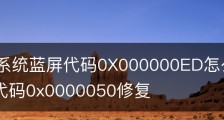如何降低Excel宏安全级别-wps如何降低宏的安全性
豪士君测试所用平台
以下就是我们整理的如何降低Excel宏安全级别,一起来看看,希望能帮助到您。
当用户使用Excel整理表格的时候需要用宏命令对表格快速的整理,每次启动Excel都提示禁止或是启用,怎么彻底取消这样的提示呢?下教大家设置方法。
操作步骤
Microsoft Office Excel 2003设置方法
1、打开Excel表格在菜单栏中单击“工具”→“选项”。
2、此时弹出“选项”设置栏点击“安全性”选项卡,再点“宏安全性”。
3、然后弹出“安全性”级别设置,将安全性级别选为“低”即可。
Microsoft Office Excel 2007设置方法
4、点击“Office”按钮,弹出选项窗点击“Excel选项”。
5、在“Excel”选项框内点击“信任中心”再在右边的窗口内单击“信任中心设置”。
6、将“宏设置”选择为“启用所有宏”。
提示:完成设置后以后启动带宏的Excel表格再不会有提示了,但是用户要注意防止宏病毒。
当用户使用Excel整理表格的时候需要用宏命令对表格快速的整理,每次启动Excel都提示禁止或是启用,怎么彻底取消这样的提示呢?下教大家设置方法。
操作步骤
Microsoft Office Excel 2003设置方法
1、打开Excel表格在菜单栏中单击“工具”→“选项”。
2、此时弹出“选项”设置栏点击“安全性”选项卡,再点“宏安全性”。
3、然后弹出“安全性”级别设置,将安全性级别选为“低”即可。
Microsoft Office Excel 2007设置方法
4、点击“Office”按钮,弹出选项窗点击“Excel选项”。
5、在“Excel”选项框内点击“信任中心”再在右边的窗口内单击“信任中心设置”。
6、将“宏设置”选择为“启用所有宏”。
提示:完成设置后以后启动带宏的Excel表格再不会有提示了,但是用户要注意防止宏病毒。
以上就是如何降低Excel宏安全级别的相关内容分享,字数约1582字,希望这对大家有所帮助!豪仕知识网往后会继续推荐如何降低Excel宏安全级别相关内容。